Heutzutage gibt es viele Möglichkeiten, wie Computerbenutzer ihre Desktop-Bildschirmschonereinstellungen anpassen können. Um das Hintergrundbild zu ersetzen, benötigen Sie möglicherweise nur ein geeignetes Bild und etwas Freizeit.
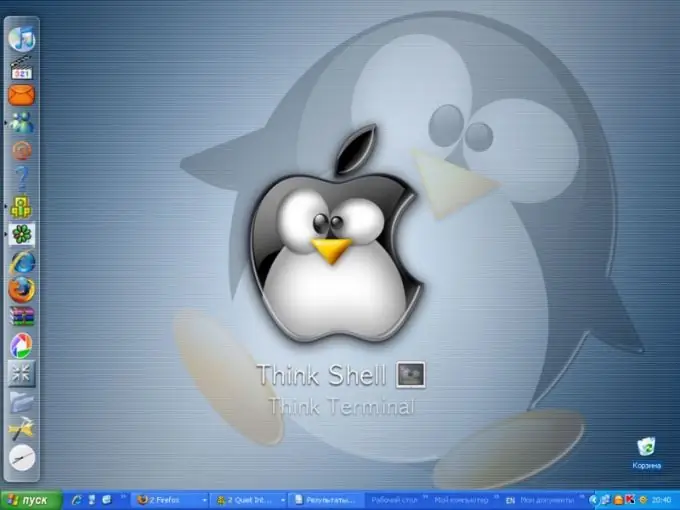
Notwendig
Computer
Anweisungen
Schritt 1
Um das Thema Ändern des Desktop-Hintergrunds zu berühren, gibt es zwei einfachste Möglichkeiten, dem Benutzer diese Aktion zu ermöglichen: Einstellen des Bildschirmschoners über die Bildeigenschaften und Einstellen des Bildschirmschoners über die Desktop-Eigenschaften. Jede der Methoden ist recht einfach durchzuführen und nimmt dem Benutzer nicht viel Zeit in Anspruch.
Schritt 2
Ändern des Begrüßungsbildschirms über die Bildeigenschaften. Um ein Bild, das Ihnen gefällt, auf Ihrem Desktop zu installieren, können Sie dies wie folgt tun. Suchen Sie die Bilddatei auf Ihrem Computer, die Sie als Hintergrund verwenden möchten. Klicken Sie mit der rechten Maustaste darauf und führen Sie dann den Befehl "Als Desktop-Hintergrund festlegen" aus. Das Bild wird auf dem Monitor angezeigt.
Schritt 3
Ändern Sie den Bildschirmschoner über die Eigenschaften des Desktops. In Bezug auf dieses Verfahren sollte beachtet werden, dass seine Implementierung zwei Zweige haben kann. Klicken Sie mit der rechten Maustaste auf einen freien Bereich des Desktops und führen Sie dann den Befehl "Eigenschaften" aus. Filiale eins. In dem sich öffnenden Fenster müssen Sie in den Bereich "Desktop" wechseln. Über die Benutzeroberfläche dieses Menüs können Sie ein Hintergrundbild für den Desktop festlegen, indem Sie ein Bild aus allen vorgeschlagenen auswählen oder ein eigenes einstellen.
Schritt 4
Zweite Filiale. Im Bereich Bildschirmeigenschaften können Sie auf die Registerkarte "Bildschirmschoner" wechseln. In dem sich öffnenden Fenster können Sie die Einstellungen für die Anzeige des Begrüßungsbildschirms konfigurieren, der nach einer vom Benutzer festgelegten Zeit während der Leerlaufzeit des Computers aktiviert wird. Das heißt, wenn Sie Ihren Computer nicht verwenden, wird anstelle des Hintergrundbilds ein Begrüßungsbildschirm auf dem Desktop angezeigt. Die Aktivierungszeit des Bildschirmschoners wird direkt von Ihnen bestimmt.






